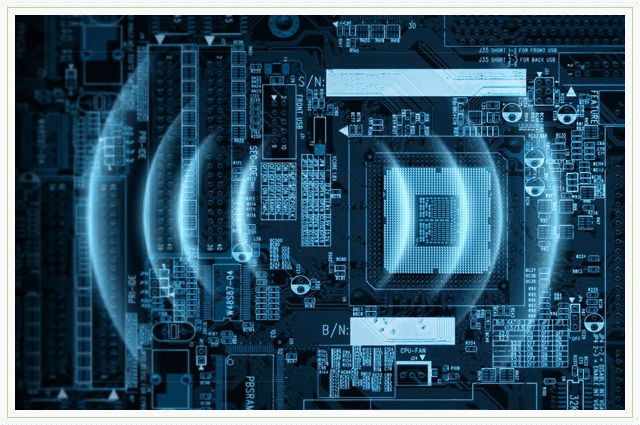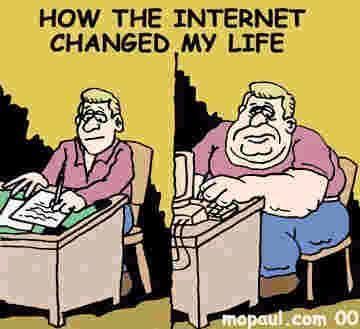OpenOffice Windows uchun bepul dastur bo'lib, siz ochiq ODF formatida hujjatlarni yaratishingiz, tahrirlashingiz, saqlashingiz mumkin. Bundan tashqari, siz OpenOffice.org paketiga kiritilgan boshqa dasturlardan foydalangan holda prezentatsiyalar, jadvallar, rasmlar, ma'lumotlar bazalari, formulalar bilan ishlashingiz mumkin.
Siz OpenOffice.org dasturiy paketini rasmiy veb-saytdan quyidagi havolani bosish orqali yuklab olishingiz mumkin.
Quyidagi skrinshotda kompyuteringizga o'rnatilgan operatsion tizimni, yuklab olinadigan dasturning tilini va versiyasini tanlashingiz kerak. Keyin tugmachani bosing "To'liq o'rnatishni yuklab olish".
O'rnatish fayli kompyuterga yuklab olingandan so'ng uni ishga tushiring. Endi kerakli fayllarni kompyuterning qattiq diskiga nusxalash boshlanadi. Bu erda "Keyingi" ni bosing.

Keyingi narsa, ular saqlanadigan kompyuterdagi papkani tanlang. Odatiy bo'lib, dastur taklif qiladi "Mo'ljallar katalogi"Agar bu sizga mos kelmasa, "Ko'rish" ni bosing va kerakli papkani tanlang. Keyin "O'chirish" -ni bosing.

O'chirishdan so'ng darhol OpenOffice o'rnatish ustasi paydo bo'ladi. Keyingi oynada faqat "Keyingi" ni bosing.

Agar kompyuterda bir nechta hisob qaydnomalari yaratilgan bo'lsa, siz tanlashingiz mumkin "Barcha kompyuter foydalanuvchilari uchun". Agar siz dasturni ishlatmoqchi bo'lsangiz, tekshiring "Faqat men uchun", boshqa hisob ostida operatsion tizimga kirgan foydalanuvchilar undan foydalana olmaydilar. "Keyingi" ni bosing.


Bu erda siz o'rnatmoqchi bo'lgan OpenOffice uchun qaysi modullarni tanlashingiz mumkin. Har bir sichqonchani alohida tanlagan holda, o'ng tomonda komponentning tavsifini va diskda qancha joy egallashini o'qing. Agar komponent siz uchun foydali bo'lmasa, ustiga sichqonchaning o'ng tugmachasini bosing va tarkibiy qismni o'chirish yoki menyudan olib tashlash kabi narsani tanlang (aniq esimda yo'q). Shu bilan birga, uning yonidagi piktogramda xoch paydo bo'lishi kerak. Keyin "Keyingi" ni bosing.

Keyingi bosqichda o'rnatish ustasi quyidagi hujjatlarni ochish uchun sukut bo'yicha OpenOffice-dan foydalanishni taklif qiladi: Microsoft Word, Excel, PowerPoint. Agar kerak bo'lsa, barcha joylarni belgilari bilan belgilang, agar bo'lmasa, "Keyingi" ni bosing.

Endi tekshiring Yorliq yaratish va "O'rnatish" ni bosing.

Dastur to'liq o'rnatilgandan so'ng quyidagi oyna paydo bo'ladi, unda "Finish" tugmachasini bosing.

Ish stolidagi yorliqni bosish orqali OpenOffice-ni ishga tushiring. Paketdan o'rnatilgan boshqa dasturlarni ishga tushirish uchun "Ishga tushirish" -ga o'ting, "OpenOffice" bandini kengaytiring va kerakli narsani tanlang.

Sehrgar oynasi ochiladi, unda "Keyingi" ni bosing.

Keyingi oynada, barchasini emas, balki taklif qilingan maydonlarni to'ldiring va "Finish" ni bosing.

Dasturning asosiy oynasi quyidagicha. Unda ishlashni boshlashni xohlagan narsani tanlang: matn muharriri, jadval, ma'lumotlar bazasi, rasm va boshqa muharrir. Masalan, men matnli hujjat yarataman.

Tashqi ko'rinishida, OpenOffice Microsoft Word 2003 bilan juda o'xshash, shuning uchun agar siz uni oldin ishlatgan bo'lsangiz, endi hech qanday qiyinchiliklar bo'lmasligi kerak.
O'ng tomonda to'rtta panel mavjud: "Xususiyatlar", "Uslublar", "Galereya", "Navigator". "Xususiyatlar" ni oching. Bu erda siz matn, paragraf, sahifaning xususiyatlarini istalgan element yonidagi ortiqcha belgisini bosish orqali ko'rishingiz mumkin. Agar biron bir element uchun qo'shimcha parametrlarni sozlamoqchi bo'lsangiz, yonidagi ikonka belgisini bosing.

"Yashirish", so'ngra yon paneldagi kichik tugmachani bosish orqali "Ko'rsatish" varianti mavjud.

"Ko'rish" yorlig'ida, tegishli katakchani olib tashlab, tasvirlangan yon panelni o'chirib qo'yishingiz mumkin. Shuningdek, bu erda sozlanishi Asboblar paneli.

Masalan, "Jadval" katagiga belgi qo'ying. Jadval bilan ishlash uchun kichik oyna paydo bo'ladi, uni sichqoncha yordamida asboblar panelida, shunchaki sudrab tortib tashlash mumkin.

"Fayl" yorlig'ida siz yangi hujjat yaratishingiz, mavjud hujjatni ochishingiz, chop etishingiz, saqlashingiz, shu jumladan Word hujjati sifatida saqlashingiz mumkin. Bundan tashqari, hujjatni elektron pochta orqali yuborishingiz va uni PDF sifatida eksport qilishingiz mumkin.

OpenOffice Writer-ning funktsiyalari shu bilan tugamaydi. Yig'lang va yana nima qila olishini ko'ring.
OpenOffice to'plamidagi boshqa dasturlar quyidagilarga mo'ljallangan:
OpenOffice Calc yoki Elektron jadval - murakkab va ko'p emas formulalar yordamida hisoblangan qiymatlarni olishga imkon beradi. Bundan tashqari, jadvallar tuzishingiz va ularning ustiga diagrammalar tuzishingiz mumkin. Microsoft Excelga juda o'xshash.
OpenOffice Impress yoki Taqdimot - turli xil o'tishlar va effektlar bilan chiroyli taqdimotni yaratishga imkon beradi. Microsoft PowerPoint-ni eslatadi.
OpenOffice Draw yoki Drawing - turli xil chizmalar yaratishga imkon beruvchi vektor muharriri.
OpenOffice bazasi yoki ma'lumotlar bazasi - ma'lumotlar bazasini yaratish, ochish, tahrirlash imkoniyatini beradi. MS Access, DBF, OpenOffice Calc va MS Excel-da yaratilgan elektron jadvallar, matnli fayllar bilan ishlaydi. MS Accessga o'xshaydi.
OpenOffice Math yoki Formula - formulani yaratishga yoki tahrirlashga yordam beradi. Bu ilmiy maqola, tezis yoki tezislarni yozishda juda qulay vositadir. Ko'pincha OpenOffice Writer-da ishlatiladi.
Apache OpenOffice / Ochiq Office - Barcha taniqli operatsion tizimlar uchun mo'ljallangan ofis ilovalari to'plami. Bu yangi mahsulot bo'lishiga qaramay, ko'plab shunga o'xshash paketlar, shu jumladan Microsoft Office bilan raqobatlashishga tayyor. Ochiq ofis tomonidan tarqatish mutlaqo bepul. Paket bilan ishlashni boshlash uchun uni kompyuteringizga o'rnatishingiz shart emas. U har qanday flesh-disk bilan yaxshi ishlaydi. 32 va 64 bitli Windows uchun OpenOffice paketida foydalanuvchiga quyidagi dasturlar taklif etiladi:
- yozuvchi matn muharriri, bu ham vizual HTML muharriri;
- kalk ilovasi - elektron jadvallar bilan ishlash imkoniyatini beradi;
- grafik muharriri Draw - rasmlarni ko'rish va tahrirlash;
- impress dasturi - taqdimotlarni yaratishga imkon beradi;
- bazaviy dastur - ma'lumotlar bazalari bilan ishlash uchun mo'ljallangan;
- matematik va kimyoviy formulalar muharriri - Math.
Ushbu dasturlarning har qandayida yaratilgan hujjat ochiq .odf formatida saqlanadi. OpenOffice interfeysi ko'p tilli, sezgir. Odf-hujjatlardan tashqari .pdf va Microsoft Office hujjatlarining barchasi ochiladi. Ichida Rus tilida OpenOffice til, siz uyda ishlashingiz mumkin, uni ish yoki o'qish uchun ishlatishingiz mumkin. Bu ajoyib analog, ko'p funktsiyali, xavfsiz, har qanday OS bilan mos, moslashuvchan va foydalanish uchun bepul. Siz rasmiy veb-saytdan bizning veb-saytimizga to'g'ridan-to'g'ri havola orqali OpenOffice-ning rus tilidagi so'nggi versiyasini bepul yuklab olishingiz mumkin.
Windows 7, 8, 10 uchun OpenOffice-ning asosiy xususiyatlari:
- Har qanday zamonaviy operatsion tizim bilan ishlaydi;
- O'rnatishsiz boshlanadi (siz hatto flesh haydovchidan ham mumkin);
- 5 ko'p yo'nalishli dasturlarni o'z ichiga oladi;
- PDF-hujjatlar bilan ishlash;
- Mutlaqo bepul.
Agar siz standart Microsoft Office-dan charchagan bo'lsangiz, nima uchun Windows 10 uchun ochiq ofisni yuklab olmaysiz? Bu litsenziyani talab qilmaydigan mutlaqo bepul dastur. Bu Microsoft-dan pullik mahsulot sotib olish imkoniga ega bo'lmagan har ikkala tashkilotga ham, shaxslarga ham mos keladi.
OpenOffice nimadan iborat
Unda Windows 10-da matn bilan ishlash va jadvallarni yaratish / tahrirlash uchun barcha zarur vositalar mavjud.
- MS Word-ga o'xshash matn muharriri.
- Elektron jadvallar, diagrammalar yaratish, ularni tahrirlash va boshqarish imkonini beradigan dastur.
- Grafika muharriri. Uning interfeysi Corel Draw-ga o'xshaydi.
- Taqdimot muharriri.
- Ma'lumotlar bazasi (ma'lumotlar bazasi) muharriri.
- Formula muharriri
Ro'yxat shuni ko'rsatadiki, dastur haqiqatan ham nafaqat matnlar bilan ishlash uchun kerak bo'lgan hamma narsani o'z ichiga oladi. OpenOffice xususiyatlari Microsoft Word dasturidagi kabi bir xil.
Dastur barcha zamonaviy fayl formatlarini qo'llab-quvvatlaydi va ular bilan muvaffaqiyatli ishlaydi.
Imlo tekshiruvi
Ushbu funktsiya har qanday zamonaviy muharrirda mavjud, ammo u professional ish uchun mos emas, chunki u matnni yaxshilab tekshira olmaydi, barcha xatolarni topa olmaydi. Albatta, bu ba'zi jihatdan yordam beradi, siz oddiy xatolarga yo'l qo'ymaysiz.
Bu Microsoft Office-ga juda o'xshash matn muharriri. U barcha bir xil funktsiyalarni o'z ichiga oladi. Faqatgina farq - bu matnni boshqarish elementlarining joylashuvi.
Bu juda ko'p foydali xususiyatlarga ega juda kuchli jadval yaratish vositasi. Muayyan variantlarda Kalk yaxshi eski MS Excel-dan ham yaxshiroqdir. Unda diagrammalar uchun ko'plab formulalar va shablonlar mavjud.
Agar siz sifatli taqdimotni yaratishingiz kerak bo'lsa, ushbu vosita siz uchun. Impress Power Point-ni osongina almashtirishga qodir, chunki uning funktsionalligi bir xil, hatto undan ham yaxshiroq.
Ushbu past profilli vosita, yumshoq qilib aytganda, juda sust, chunki uning funktsionalligi juda ko'p narsani talab qiladi. Asboblar qutisi juda kichik, interfeysi noqulay.
Bu ma'lumotlar bazasi uchun dastur. Unda jadvallar va shakllarni sozlash imkonini beradigan sehrgarlar mavjud. Hammasi juda qulay, OpenOffice Beis bilan ishlash yoqimli.
Matematik
Ishlatish uchun tavsiya etilishi mumkin bo'lgan sifatli formulalar muharriri.
Dasturni qanday o'rnatish kerak
Odatda OpenOffice dasturini o'rnatish oson. Rasmiy saytga o'ting va yuklab oling, shuningdek, torrent orqali yuklab olish mumkin bo'lgan o'rnatuvchini Internetda topishingiz mumkin. Ishga tushadigan faylni rus tilida ro'yxatdan o'tkazmasdan bepul yuklab olgandan so'ng, uni ishga tushirishingiz kerak, keyin Officeni qaerga o'rnatish kerakligini ko'rsatib, shuningdek kerakli dastur va tarkibiy qismlarni tanlang.
Yangi noutbuk sotib olish bilan bir qatorda, dasturiy ta'minotda yangi muammolar paydo bo'ldi. Microsoft Office 2010 ofis dasturlarining standart paketi 100 kunlik sinov kunini ishlab chiqib, muvaffaqiyatsiz bo'la boshladi va hujjatlarni to'g'ri ochishni rad etdi.
Microsoft Office 2010 paketini jonlantirishning yagona usuli litsenziyani sotib olish edi, shuning uchun men ushbu paketdan voz kechishga qaror qildim. Ikkinchi oqilona variant - bepul ochiq dasturiy ta'minotga o'tishga qaror qilish.
Bir nechta bepul ofis to'plamlarini o'rganib chiqqach, men juda mashhur bo'lgan OpenOffice.org to'plamiga murojaat qildim
Bepul OpenOffice.org 3.4.1 Office Suite
1. OpenOffice paketini yuklab oling
Faylning og'irligi: Apache_OpenOffice_incubating_3.4.1_Win_x86_install_ru.exe - 123 mb

2 OpenOffice.org 3.4.1 Office Suite-ni o'rnatish
O'rnatish dasturini ishga tushiring: Apache_OpenOffice_incubating_3.4.1_Win_x86_install_ru.exe

"Ish stolida" sukut bo'yicha siz belgilagan papkaga fayllar chiqariladi. Agar xohlasangiz, sizga mos bo'lgan har qanday papkani belgilashingiz mumkin. OpenOffice.org 3.4.1 paketini to'liq o'rnatgandan so'ng, siz ushbu papkani o'chirib tashlashingiz mumkin.
- "O'chirish" tugmachasini bosing
Siz belgilagan papkadagi "Ish stolida" OpenOffice.org 3.4.1 tarqatish paketining fayllari ochiladi, tarqatish tugagandan so'ng "OpenOffice.org 3.4.1 O'rnatish Sihirboshchisi" ishga tushiriladi.


Biz foydalanuvchi nomi va tashkilotni kiritamiz, shuningdek dasturlarga kim kira olishini ko'rsatamiz.

Ushbu bosqichda biz odatiy yoki odatiy o'rnatish turini ko'rsatamiz. Maxsus o'rnatishda siz to'liq to'plamni emas, balki faqat OpenOffice.org 3.4.1 kerakli dasturlarini o'rnatishingiz mumkin.

O'rnatish ustasi paketni o'rnatishga tayyor, "Ish stolida yorliq yaratish" katagiga belgi qo'ying va "O'rnatish" tugmasini bosing

O'rnatish ustasi fayllarni nusxa ko'chiradi va uning tugashi haqida xabar beradi.

Paketning ushbu o'rnatilishi tugaydi, "Finish" tugmasini bosing.
Biz ish stolida yorliqni topamiz va OpenOffice.org 3.4.1-ni ishga tushiramiz, o'rnatilgan dasturlarning ro'yxati bo'lgan oyna paydo bo'ladi. Kerakli birini tanlang, belgini bosing va kerakli dasturni oching.

Men ofisni sozlash haqida hech narsa yozmadim, chunki standart sozlamalar men bilan yaxshi edi. Agar xohlasangiz, sozlamalarga kerakli o'zgartirishlarni osongina kiritishingiz va ularni o'zingiz o'zgartirishingiz mumkin.
OpenOffice.org 3.4.1 to'plami quyidagilarni o'z ichiga oladi:
- Writer - MS Wordga o'xshash matn muharriri
- Calc - Microsoft Excelga o'xshash elektron jadvallar
- Taqdimot - taqdimotga tayyorgarlik dasturi
- Draw - grafik muharriri
- Baza - ma'lumotlar bazasini yaratish va boshqarish
- Math - Formula muharriri
Ga o'tish OpenOffice.org 3.4.1 Microsoft Office bilan tanish bo'lgan kishi uchun hech qanday qiyinchiliklar bo'lmaydi, ishning bir xil algoritmi va shunga o'xshash vositalar.
OpenOffice.org 3.4.1 paketining funktsional imkoniyatlarini kengaytirish uchun turli xil kengaytmalar qo'llaniladi. Masalan, rus tilining grammatikasini tekshirish uchun siz kengaytmani o'rnatishingiz mumkin Langagetul.
OpenOffice.org 3.4.1 to'plami uchun kengaytmalarni o'rnatish haqida, ehtimol keyingi maqolada gaplashaman. Ushbu paketning o'rniga siz juda mashhur va kam funktsionalni o'rnatishingiz mumkin. Barchangizga omad va tarmoqdagi muvaffaqiyatlar tilayman!
Hujjatlar bilan ishlashdan oldin, ochiq ofisni qanday o'rnatishni tushunishingiz kerak. Paketni o'rnatish faylini rasmiy OpenOffise.org veb-saytidan yuklab olish mumkin
Ushbu paket o'zaro faoliyat platformadir, ya'ni uni turli xil operatsion tizimlarga o'rnatish mumkin. Maqolada biz Windows 8-da o'rnatish variantini ko'rib chiqamiz.
O'rnatish fayli va rus tilini tekshirish uchun dasturni yuklab olish uchun veb-saytga o'ting
Yuklab olish OpenOffise qismini tanlang. Rasmni yaxshiroq ko'rish uchun ustiga bosing va to'liq hajmda ko'ring. Yangi oynada ochiladi.
Keyingi sahifada, yashil o'q bilan OpenOffice.org tugmachasini bosing
 Keyinchalik, faylni kompyuteringizga yuklab oling, havolasi sahifaning yashil qismida joylashgan nom ostida Windows (Exe) ruscha.
Keyinchalik, faylni kompyuteringizga yuklab oling, havolasi sahifaning yashil qismida joylashgan nom ostida Windows (Exe) ruscha.

Fayl nomini bosgandan so'ng, yuklab olish darhol boshlanmaydi, lekin besh soniyadan keyin. Agar yuklab olish boshlanmasa, yuklab olish sahifasida taqdim etilgan alternativ manbalardan birini (1 yoki 2) bosing.

Fayl kompyuterga yuklangandan so'ng, uni sichqonchaning chap tugmachasini ikki marta bosib va \u200b\u200bsehrgarning ko'rsatmalariga binoan oching va OpenOffice-ni o'rnating.
Rus tilidagi tasdiqlash paketini o'rnatish uchun sahifaga o'ting
Uni biroz pastga aylantiring va birinchi tugmachadan LanguageTool dasturini yuklab oling.

Ushbu saytdan darhol yuklab olish boshlanadi. Uning tugashini kuting. Yuklangan faylni o'rnatilgan ochiq ofis bilan papkaga o'tkazing. Bu Windows operatsion tizimi diskining ProgramFiles-da joylashgan bo'ladi.
Endi siz ochiq ofis ochishingiz kerak, menyudan tanlang Asboblar - Kengaytmani boshqarish - Qo'shish. Keyin, rus tilini tekshirish uchun faqat kengaytma bilan joylashtirilgan faylni tanlang. OK ni bosing.
O'zgarishlar OpenOffice-ni qayta ishga tushirgandan so'ng kuchga kiradi. Agar dastur tezda ishga tushirish bilan ishga tushirilsa, ya'ni u doimiy ravishda fonda ishlayotgan bo'lsa, unda siz uning belgisini vazifa panelining o'ng qismida, ya'ni tizim tepsisidan topishingiz kerak. Uni o'ng tugmasini bosing va dasturni o'chiring yoki undan chiqing.
Shundan so'ng, yana ochiq ofisni ishga tushiring. Endi siz ochiq ofisni rus tilida tekshirish paketi bilan qanday o'rnatishni o'ylab topdingiz va buni o'zingiz qilishingiz mumkin. Unga umuman kerakligi to'g'risida mulohaza qiling, o'qing
Biz bilan qoling. Sizni bizning saytimizga tashrif buyurishga va OpenOffise yoki Libre Offise ochiq ofis to'plamida samarali ishlash bo'yicha yangi foydali ma'lumotlarni olishga taklif qilamiz.